
GitHub CopilotとはGitHubとOpenAIが共同開発を行ったAIによるプログラミング支援ツールです。
GitHub Copilotを使用することでコードを書き始めたり、自然言語によるコメントを行う事でAIによるコードの自動補完を行ってくれます。これにより開発者は「どういったコードを書きたいか」を伝えるだけでコードの自動生成をしたり、次に書くべきコードの提案を受けることができ、開発の効率化やコーディング速度上昇による生産性の向上が見込めます。
今回はGitHub Copilotの利用料金や導入方法、実際にどのような使い方ができるかを解説していきます。
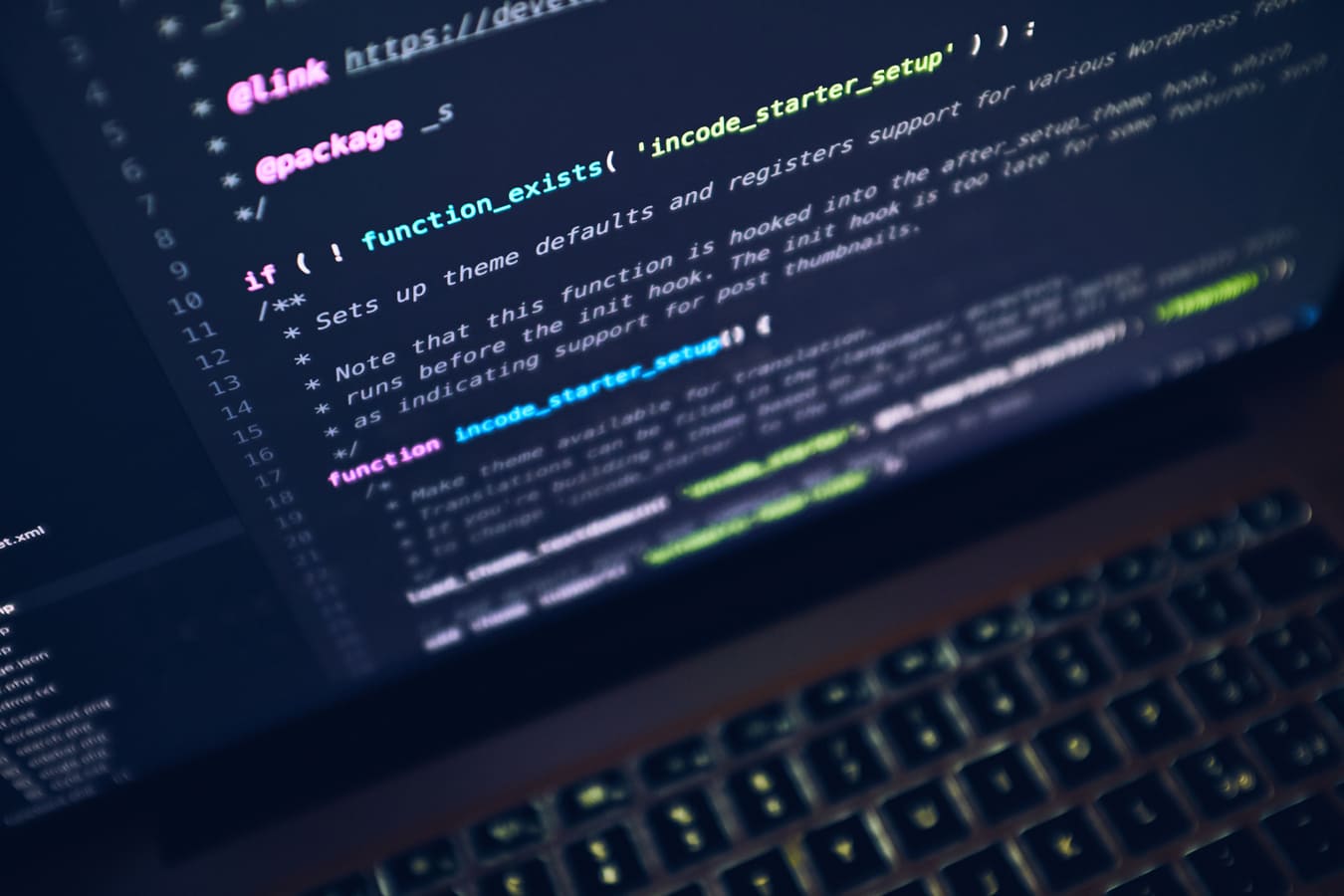
GitHub Copilotとは
GitHub CopilotはGitHubとOpenAIが共同開発を行ったAIによるプログラミング支援ツールです。
GithubCopilotにはOpenAI Codexが使用されており、GitHub上で公開されている数十億ものコードを使用して学習が行われています。このOpenAi Codexには昨今メディアで話題となったChatGPT(無償版)と同じGPT-3.5が使用されています。ChatGPTを使用してプログラミングコードを生成できることが話題となりましたが、あくまでChatGPTはテキスト生成に特化しておりGitHub Copilotではコードの自動補完に特化しています。
GitHub Copilotを使用するとコメントアウト文の内容や関数名から推測を行い、最適なコードの提案を行ってくれます。ただし既存のコードから学習を行なっているため、提案されるコードが必ずしも正しい訳ではないため、あくまで補助的に使用しましょう。これはGitHub Copilotの名前の由来にもなっており、プログラマーを機長に見立て支援を行うCopilot(副操縦士)という位置付けになっています。
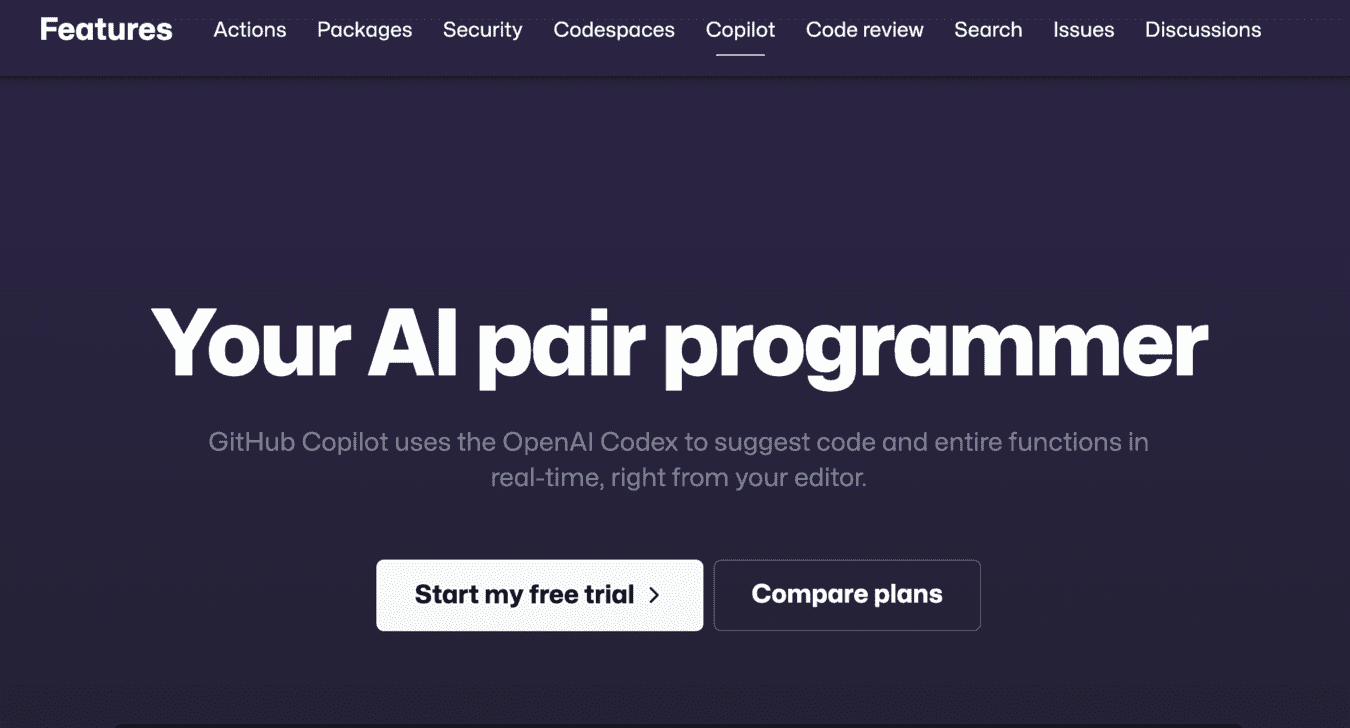
特徴
GitHub Copilotの大きな特徴として多数のプログラミング言語に対応している点が挙げられます。
普段使用しているプログラミング言語と違い、不慣れな言語を用いてコーディングを行う際もGitHub Copilotを使用することで記述や文法ミスを軽減することができます。これにより他言語への移植やエラー調査時間削減による生産性の向上が見込めます。現在対応しているプログラミング言語は以下になります。
- JavaScript
- TypeScript
- Python
- Ruby
- Go
- Rust
- PHP
- C++
- C#
- Java
- Swift
- Kotlin
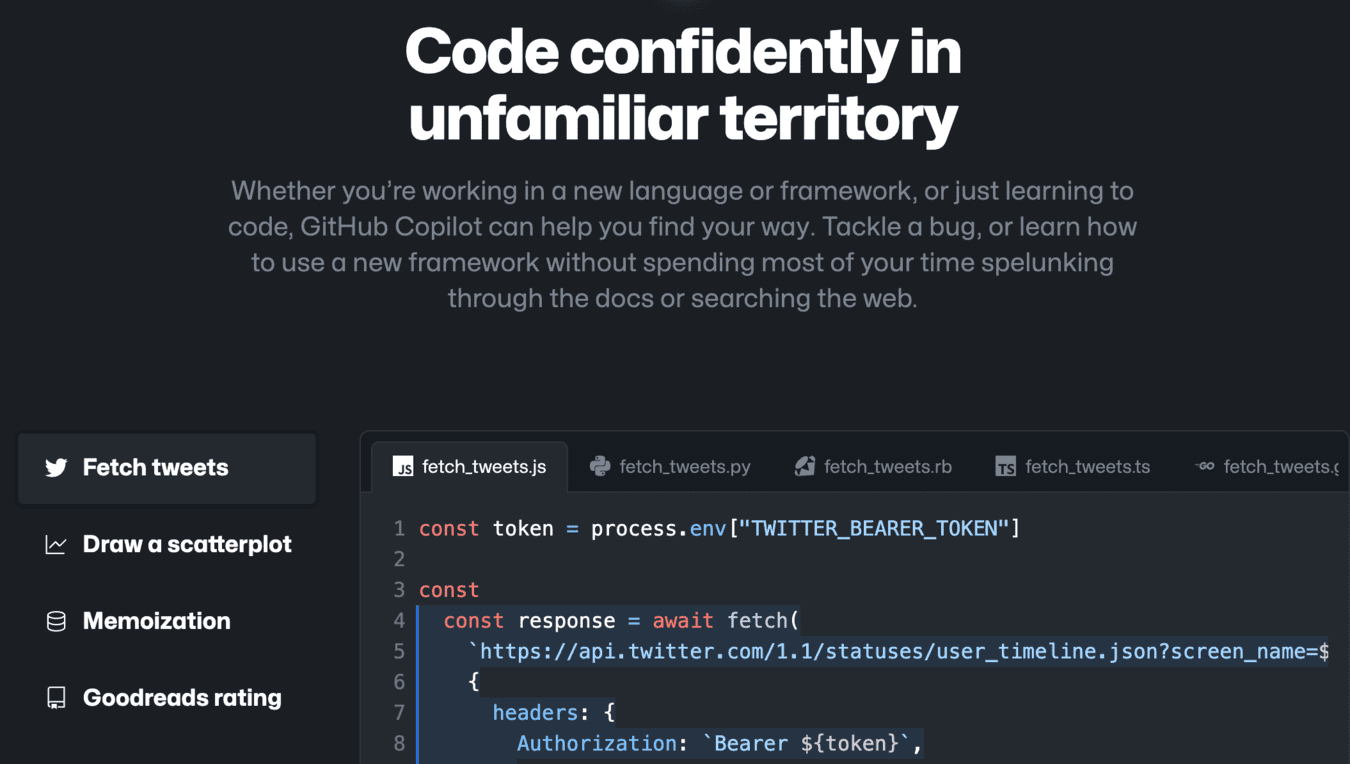
利用料金
GitHub Copilotを使用するには月単位、または年単位のサブスクリプション契約が必要になります。
ただし、初回のサブスクリプション契約に限り月額プランでは30日間、年額プランでは60日間無料で使う事ができます。この無料期間中にキャンセルを行わない場合は自動的に有料サブスクリプションに切り替わるため注意が必要です。有料サブスクリプションの種類は2種類用意されており、主な違いは以下になります。
| 項目 | Copilot for Individuals | Copilot for Business |
|---|---|---|
| 価格 | 月/$10 年/$100 | 1ユーザー 月/$19 |
| GItHubアカウントの種類 | 個人用アカウント | Organization または Enterprise アカウント |
| テレメトリ | ⚪︎ | × |
| パブリック コードに一致する候補をブロックする | ⚪︎ | ⚪︎ |
| エディタに直接接続する | ⚪︎ | ⚪︎ |
| 複数行の関数の候補を提案する | ⚪︎ | ⚪︎ |
| Organization 全体にわたるポリシー管理 | × | ⚪︎ |
| 自己署名証明書による VPN プロキシのサポート | × | ⚪︎ |
| 無料期間 | 30日間 | 60日間 |
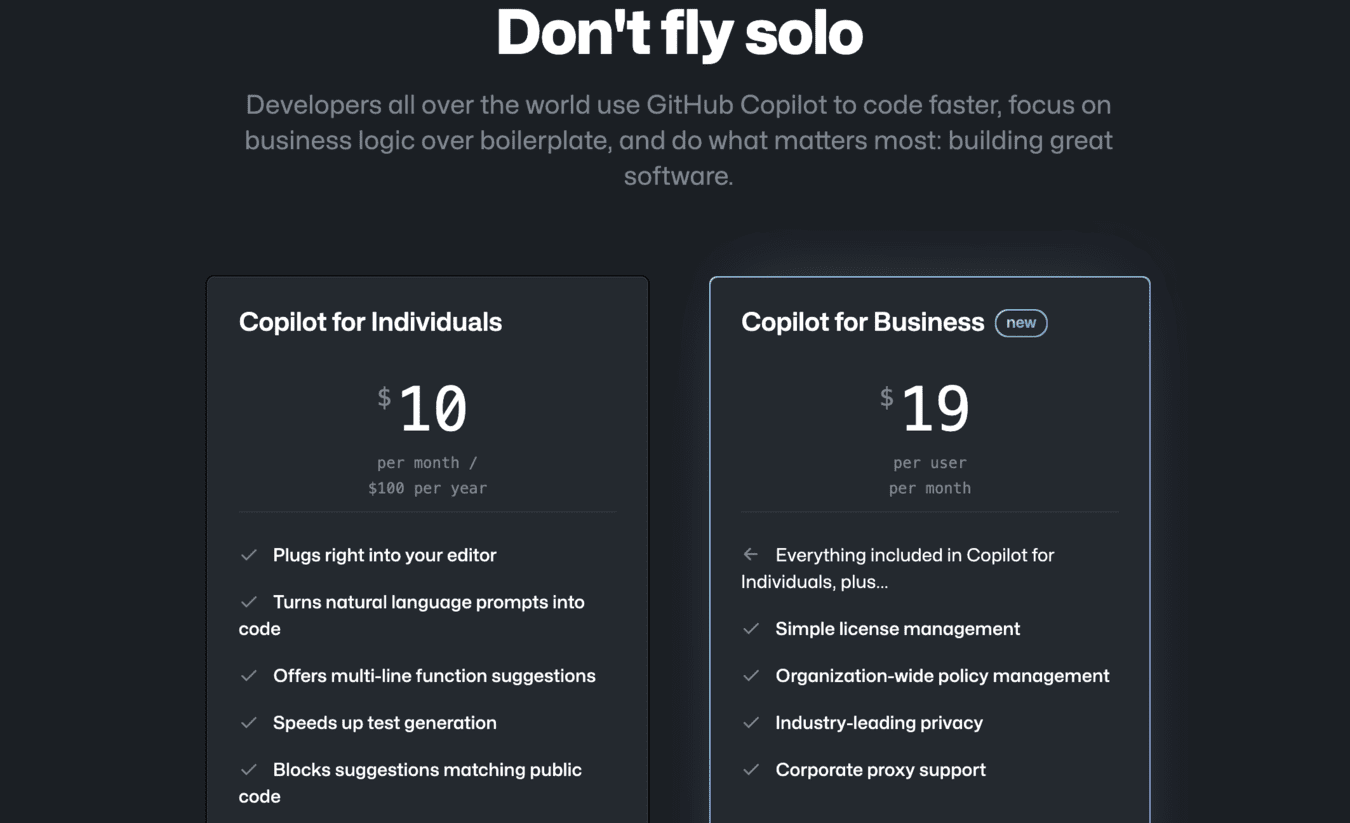
導入準備
GItHub Copilotを利用するには以下の準備が必要となります。
※前提条件としてGitHubアカウントが必要となるため、作成がお済みでない方は先に作成を行なってください。
- GitHub Copilotのサブスクリプション契約
- 対応するコードエディタのインストール
- コードエディタへのGitHub Copilot(拡張機能)のインストール
順を追って説明を行います。
GitHub Copilot サブスクリプション契約
GitHub Copilotを使用するには有料のサブスクリプション契約が必要となります。
月額$10か年額$100を選択してサブスクリプション契約を行いますが、初回に限り月額プランでは30日間、年額プランでは60日間の無料体験期間が付与されます。期間中に解約をすればその後の課金はされることがありません。ただし、解約を忘れた場合は自動的に課金が開始されてしまうため、使用する際は契約プランと利用期間に注意を行なってください。それでは実際に契約を行なっていきます。
1. 公式サイトへアクセス
公式サイトにアクセスを行い、「Start my free trial」を選択します。
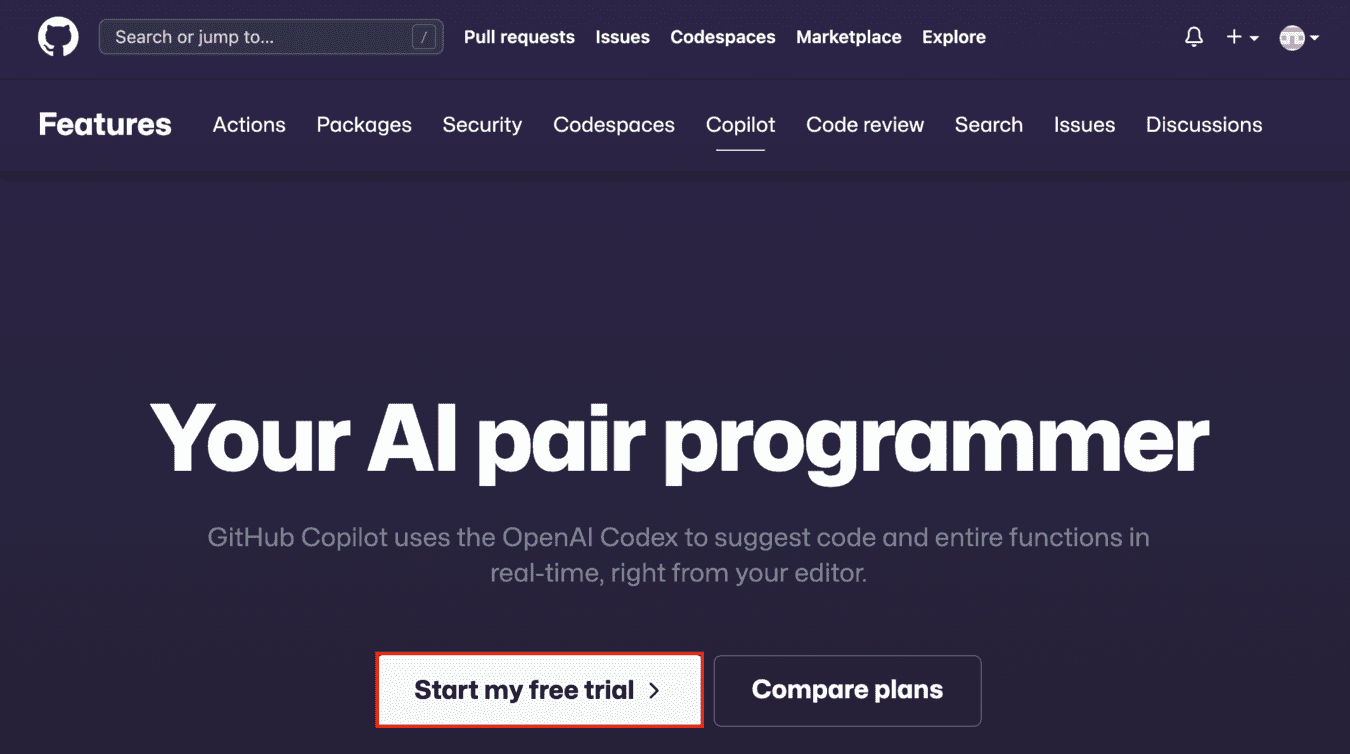
2. プラン選択
※GitHubへのログインが済んでない場合はログイン画面が表示されるためログインしてください。
月額$10プランまたは、年額$100プランがあり、選択するプランにより無料で利用できる期間が変わってくるためお好きなプランを選択してください。
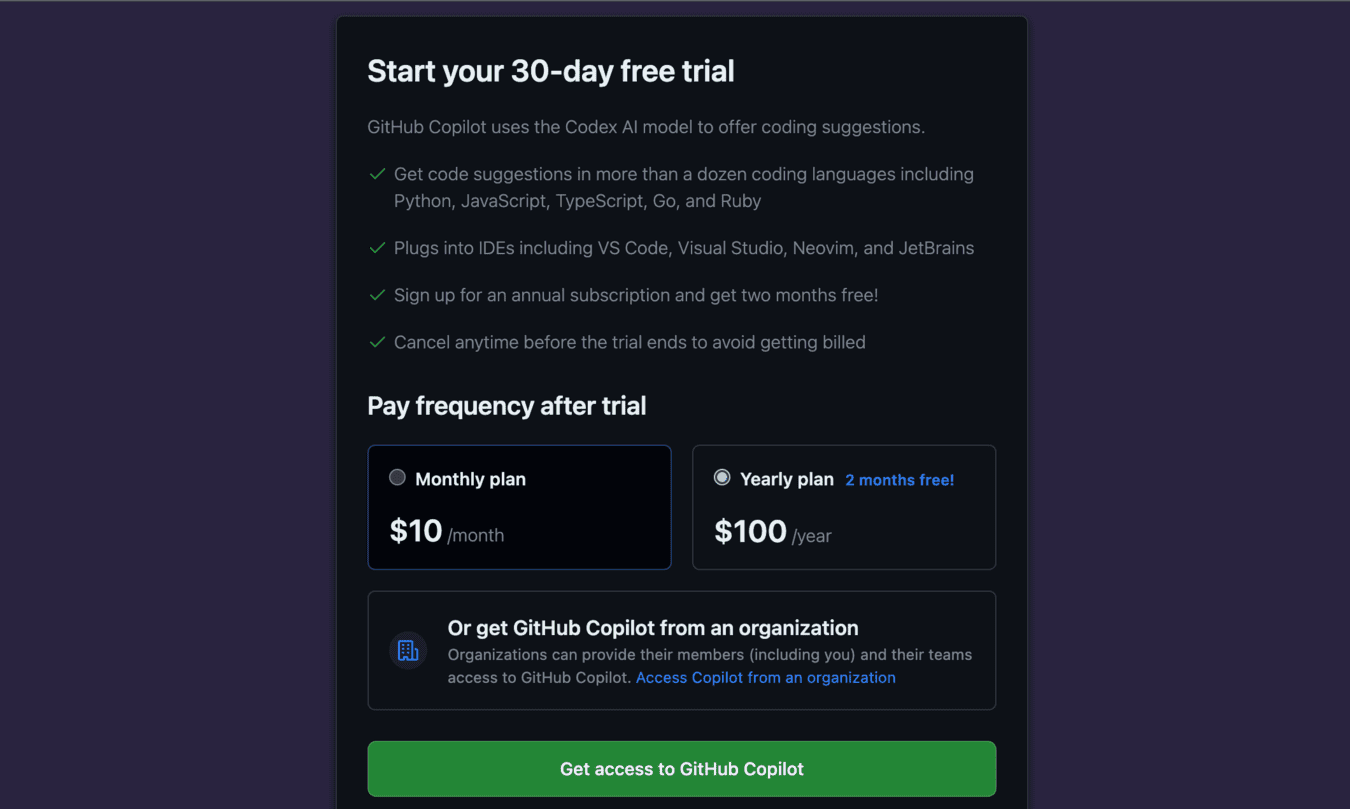
3. 請求先情報の入力
氏名や住所など請求先情報の入力を行います。
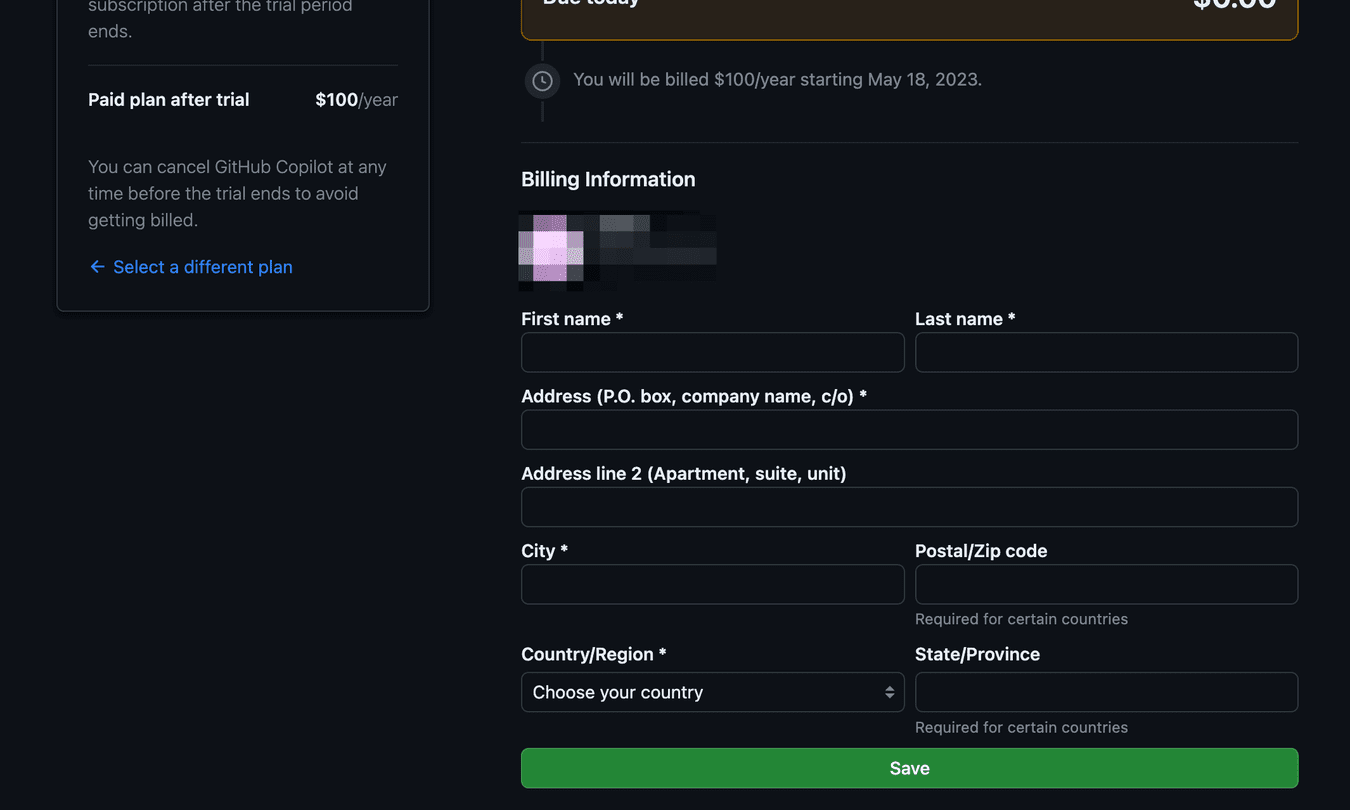
4. 支払い情報の入力
お支払い方法はクレジットカードまたは、PayPalに対応しています。
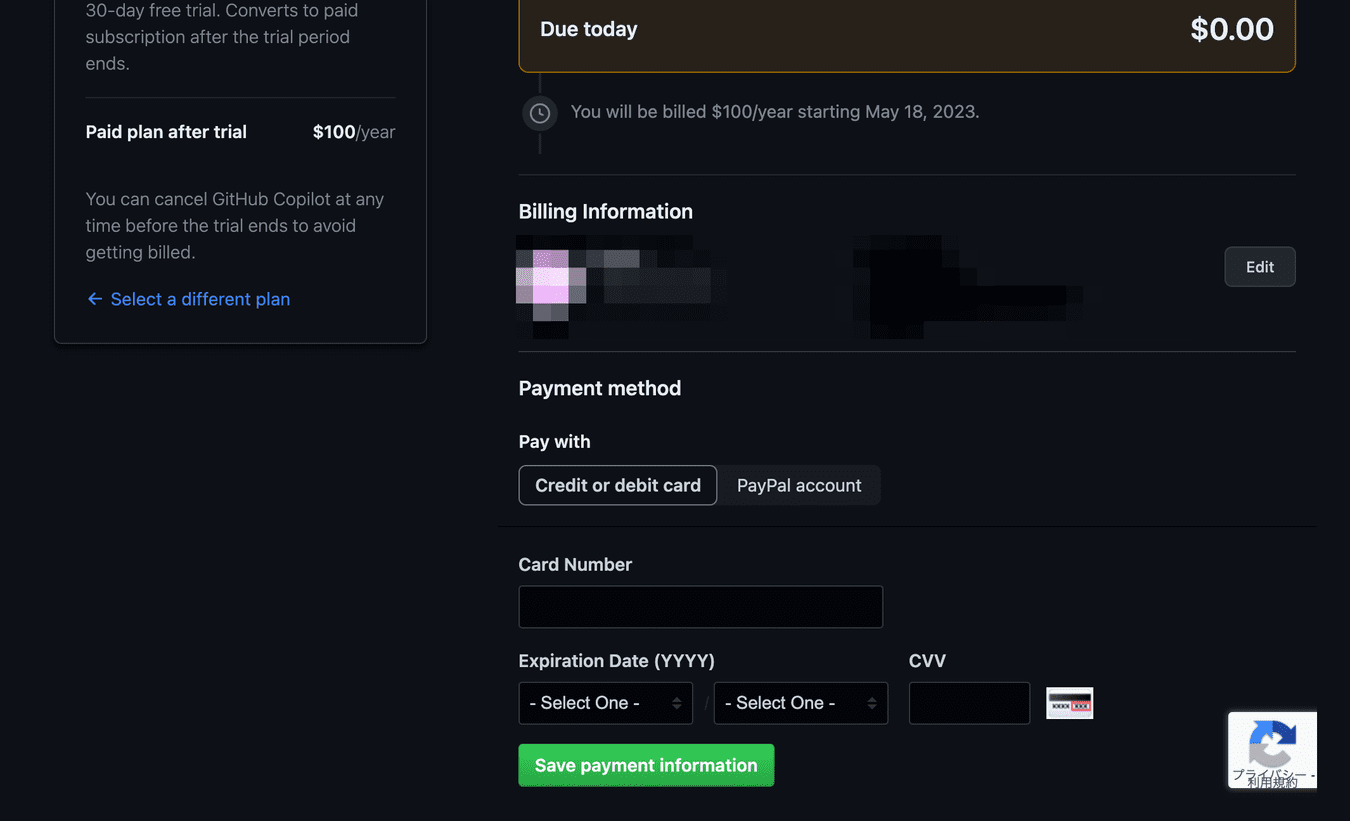
5. 設定
公開されたコードに一致する提案を許可またはブロックするか、GitHubが製品改良のために自分のコードを使用することを許可するかを設定します。
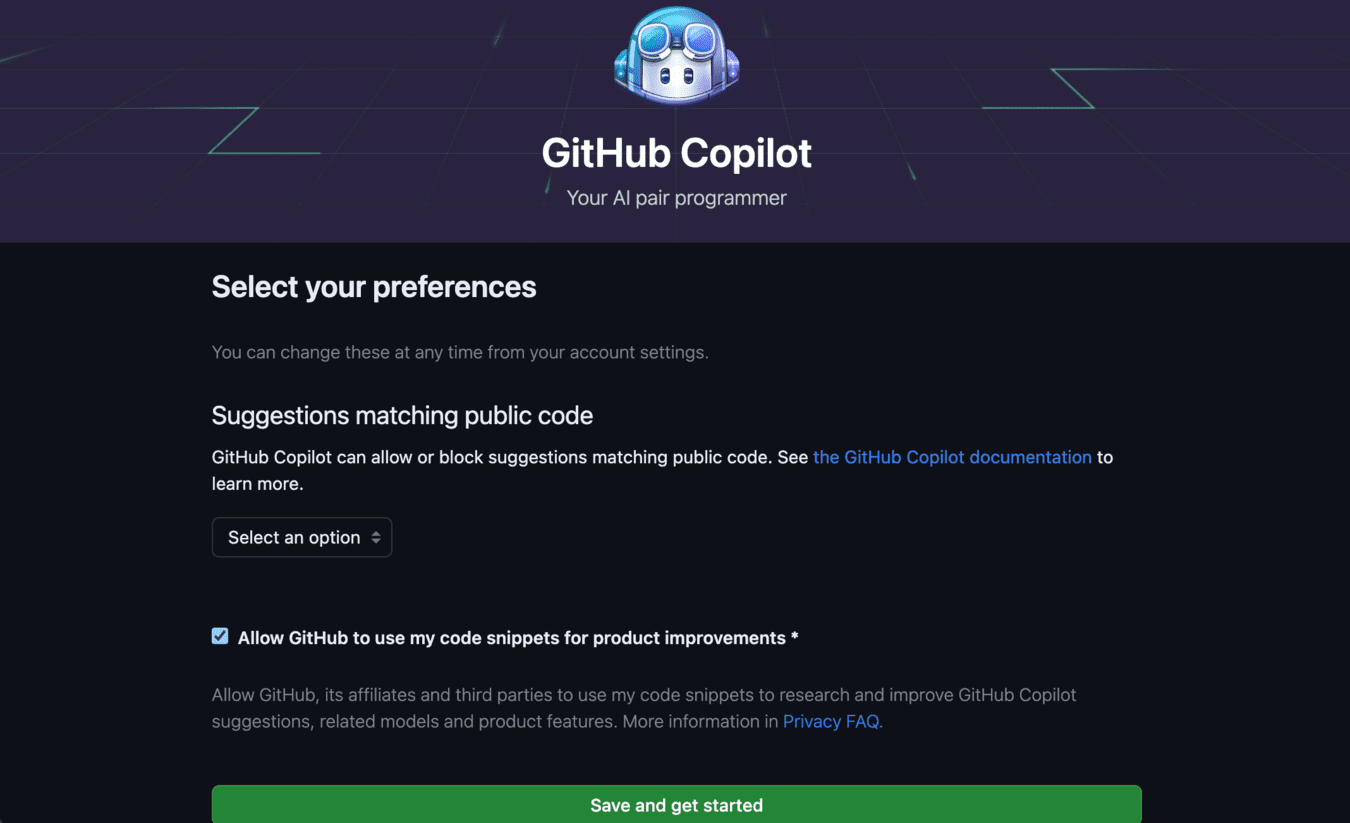
6. 準備完了
以上でGitHub Copilotの準備が完了しました。
この後はGitHub Copilotを使用するためにコードエディタをインストールしていきます。
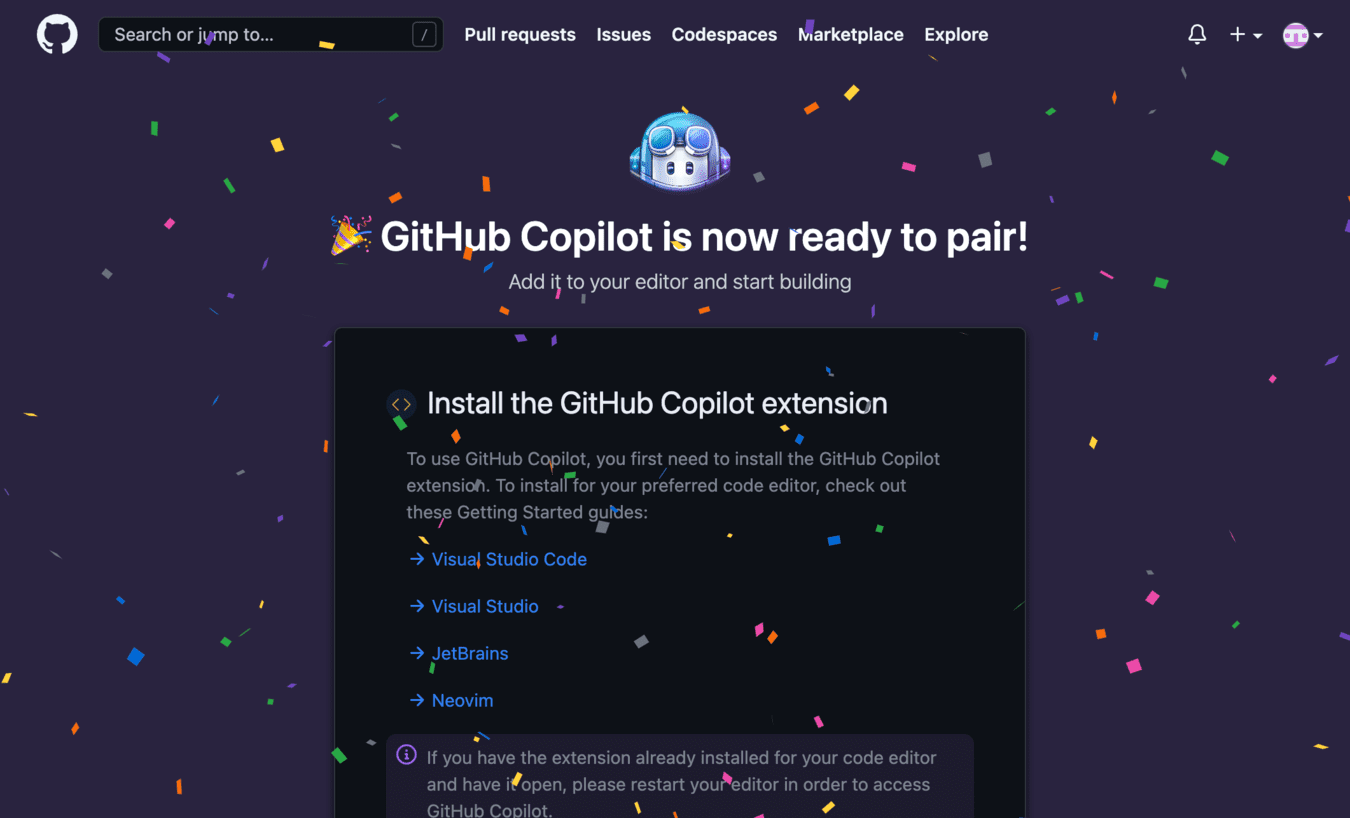
コードエディタをインストール
GitHub Copilotを使用するにはコードエディタが必要となります。
コードエディタとはソースコードを記述、編集することを目的として設計されたテキストエディタです。エンジニアに人気のあるエディタとしてVisual Studio Codeなどが有名です。Visual Studio Codeの使い方について詳しく解説された記事はこちらになるため、ご興味のある方はご一読ください。
GitHub Copilotでは以下のコードエディタに対応しています。
- Visual Studio
- Neovim
- Visual Studio Code
- JetBrains IDEs
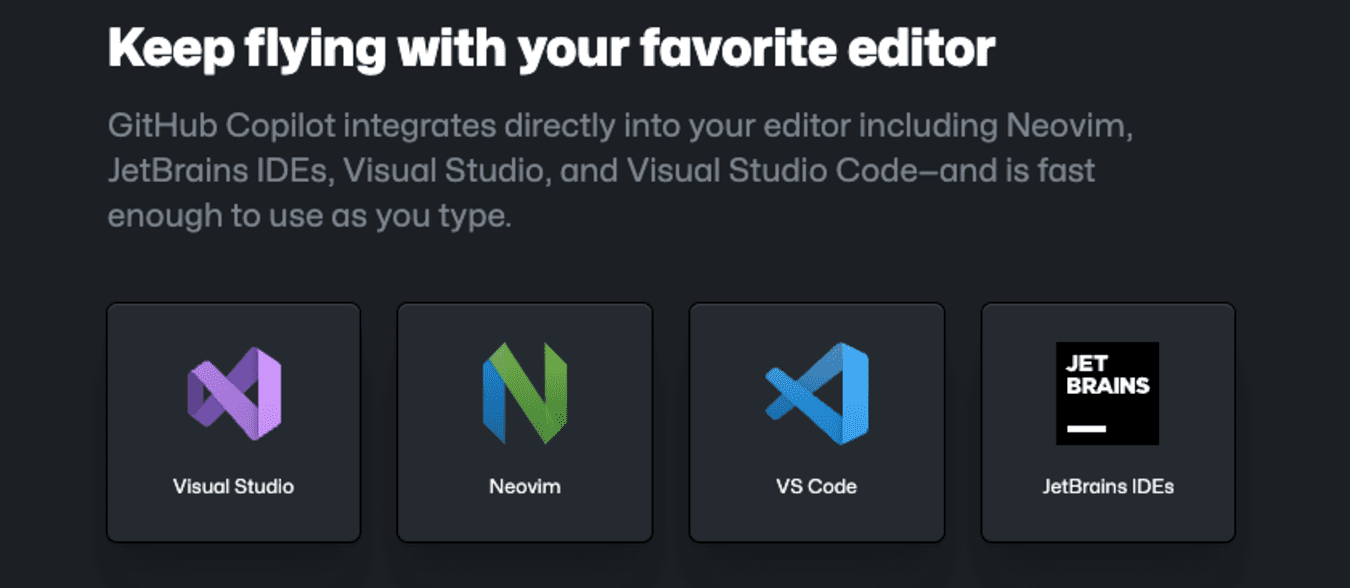
1. 公式サイトへアクセス
公式サイトへアクセスを行い、「今すぐダウンロード」を選択します。
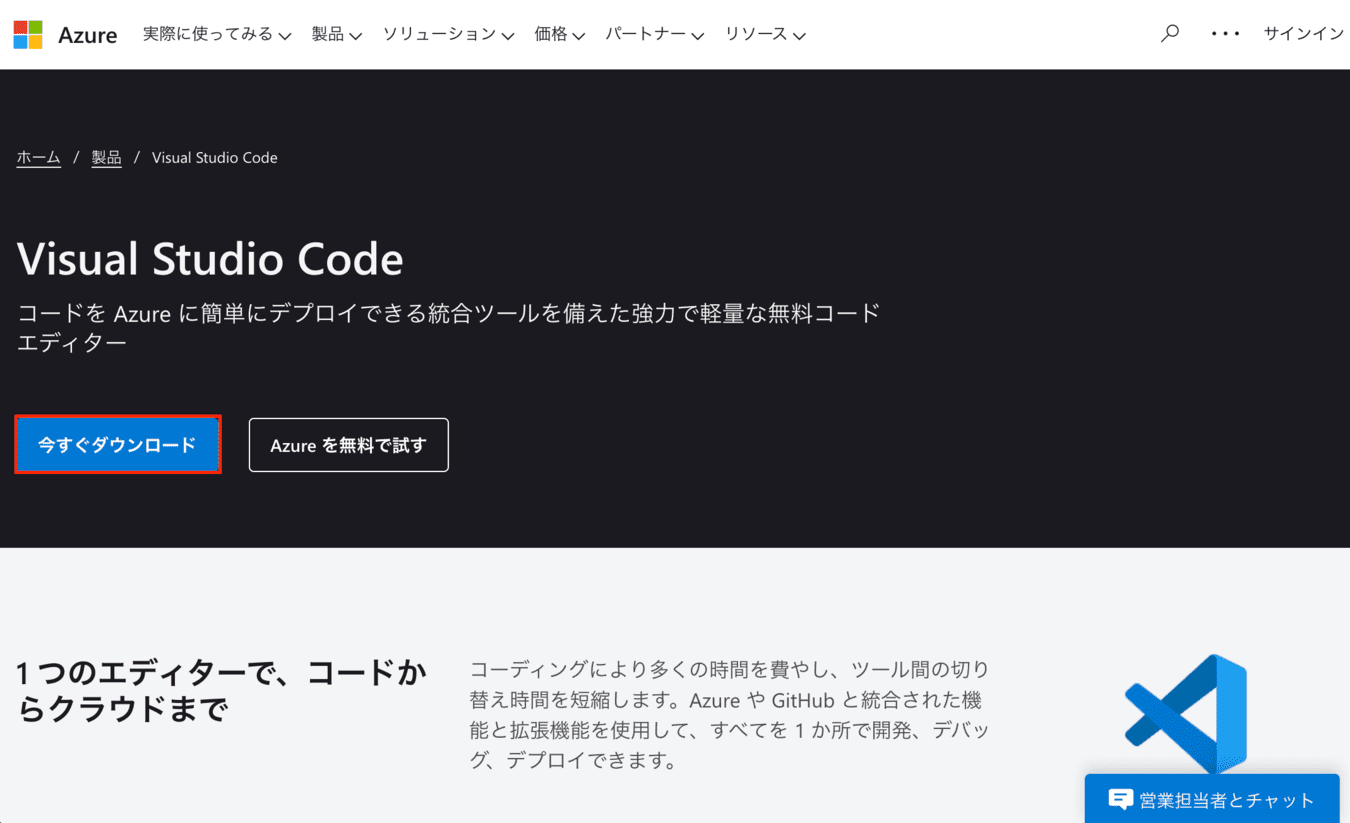
2. OSの選択
ご利用の環境に合ったOSを選択します。今回はMacBook Airを使用しているため「macOS」を選択します。
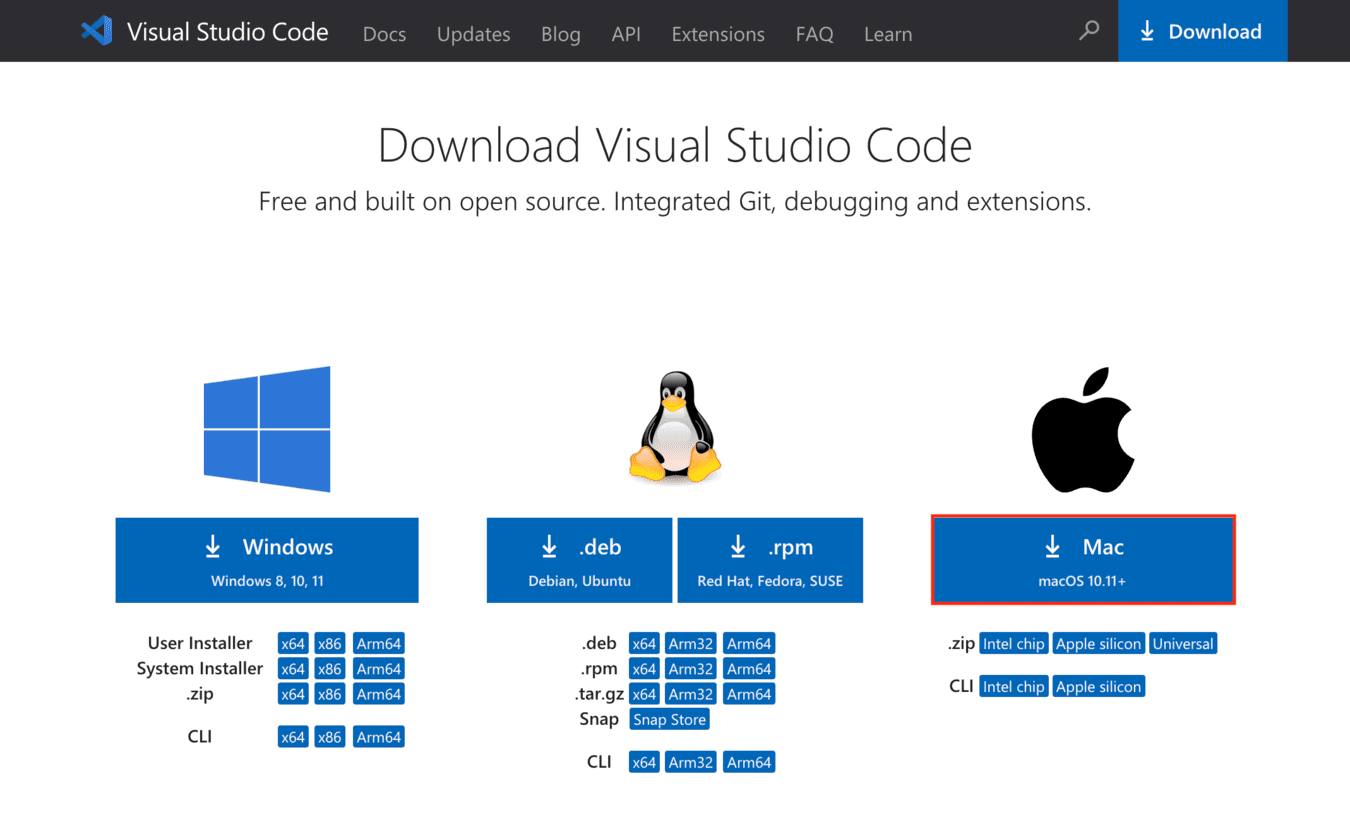
3. ファイルの展開
ダウンロードされたzipファイルを展開し、アプリケーションフォルダに移動します。
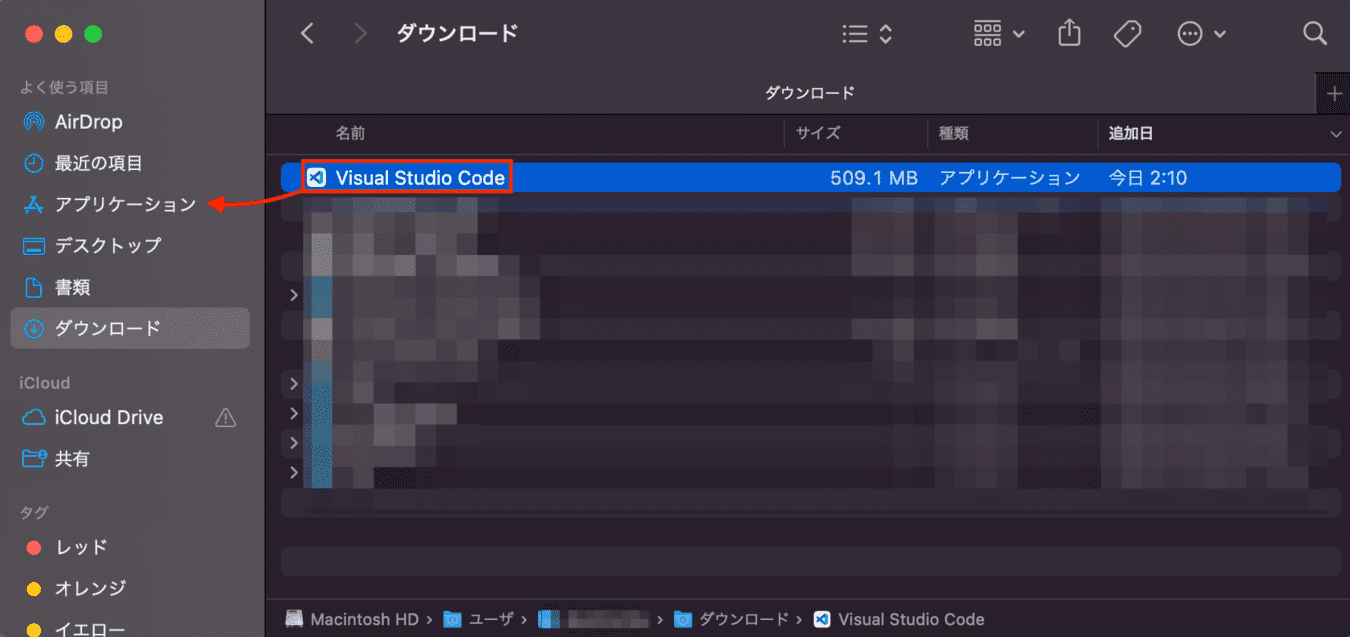
4. 起動
アプリケーションフォルダに移動されたVisual Studio Codeを起動し、インストールは終了です。
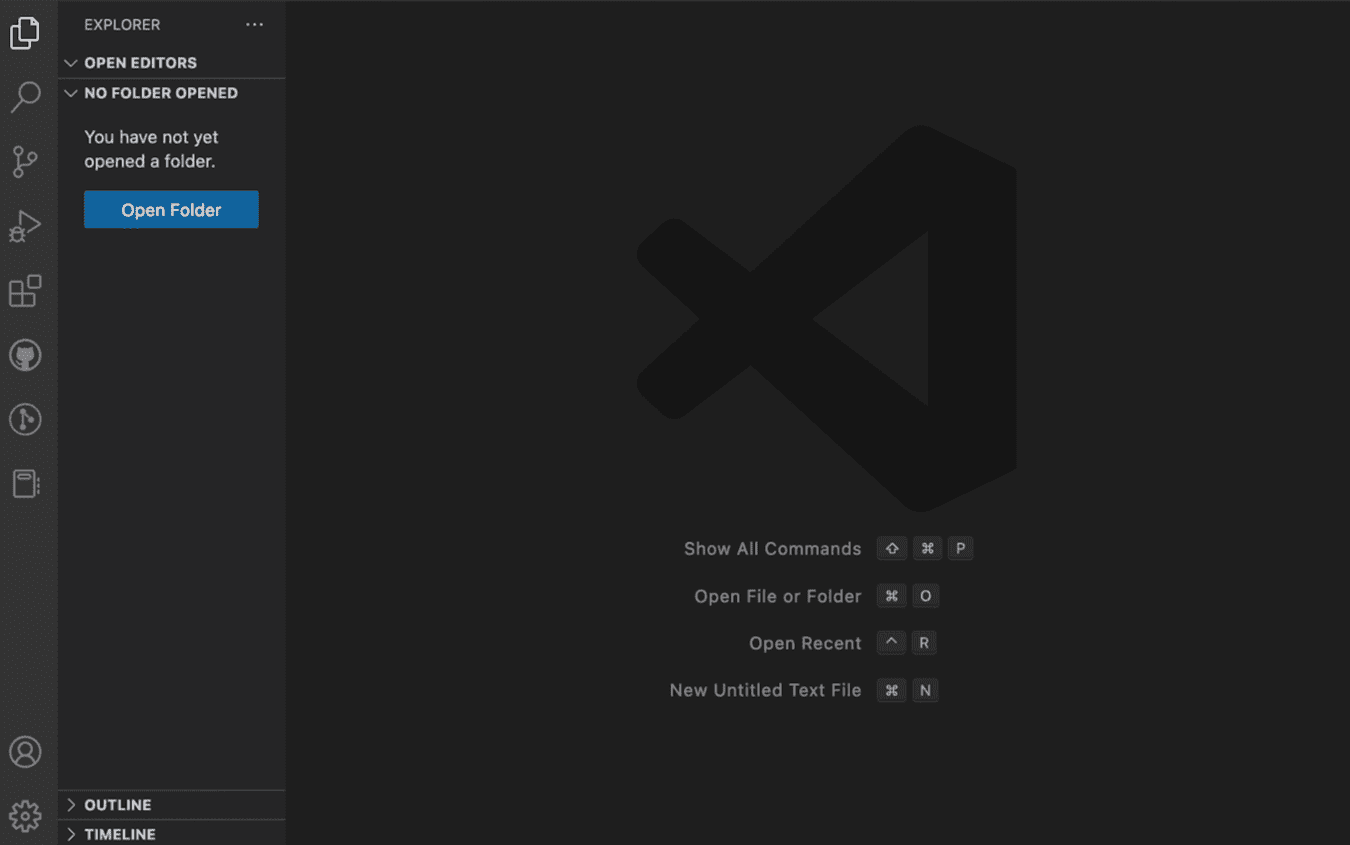
GitHub Copilot(拡張機能)のインストール
ではいよいよ先ほど契約を行ったGitHub CopilotをVisual Studio Codeで使えるようにしていきます。
1. 拡張機能検索
「⇧⌘X」を押して拡張機能を開きます。その後「GitHub Copilot」を検索し、インストールを行います。
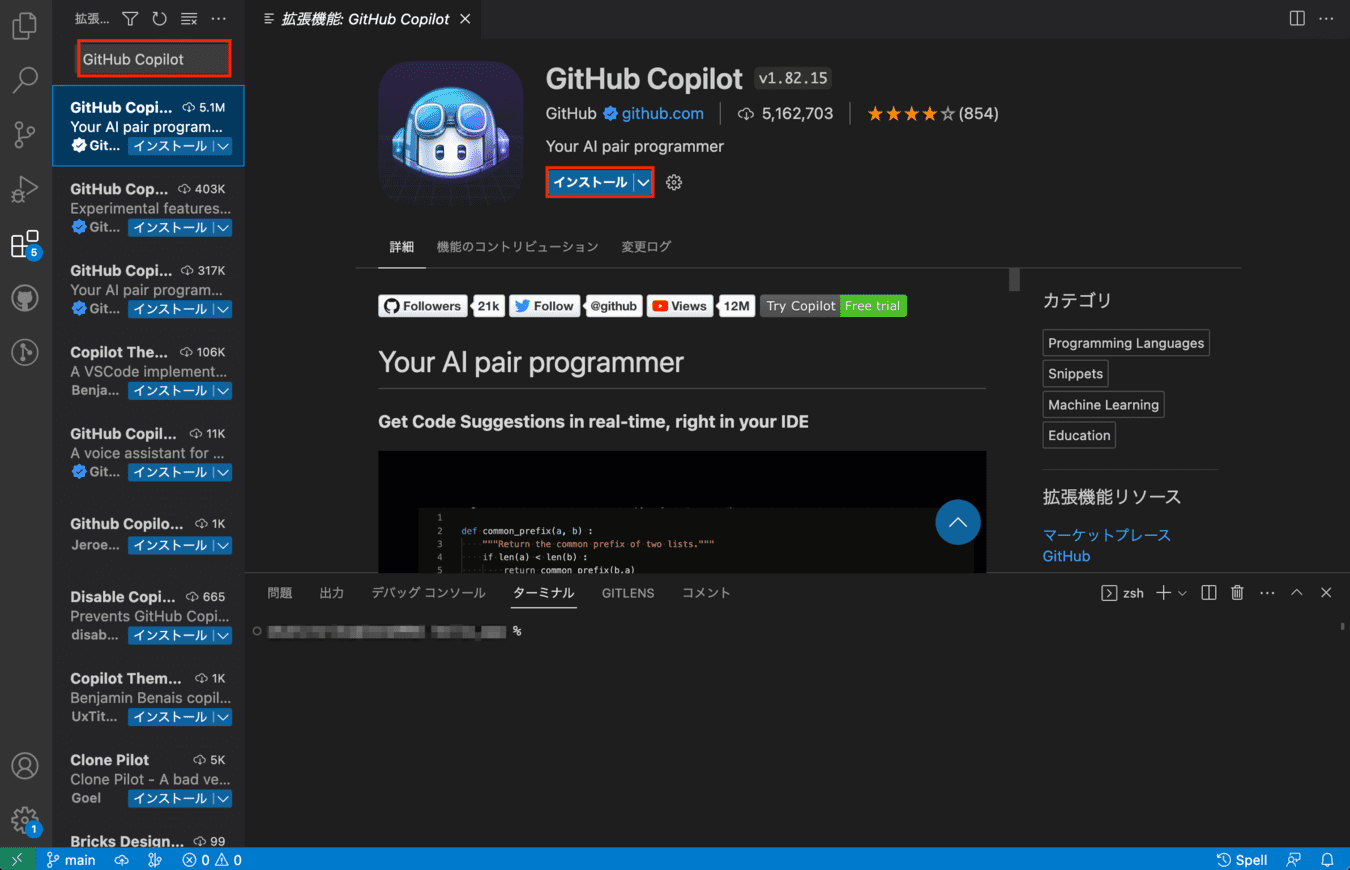
2. 完了
インストールが完了すると下にあるステータスバーにGitHub Copilotのアイコンが表示されます。
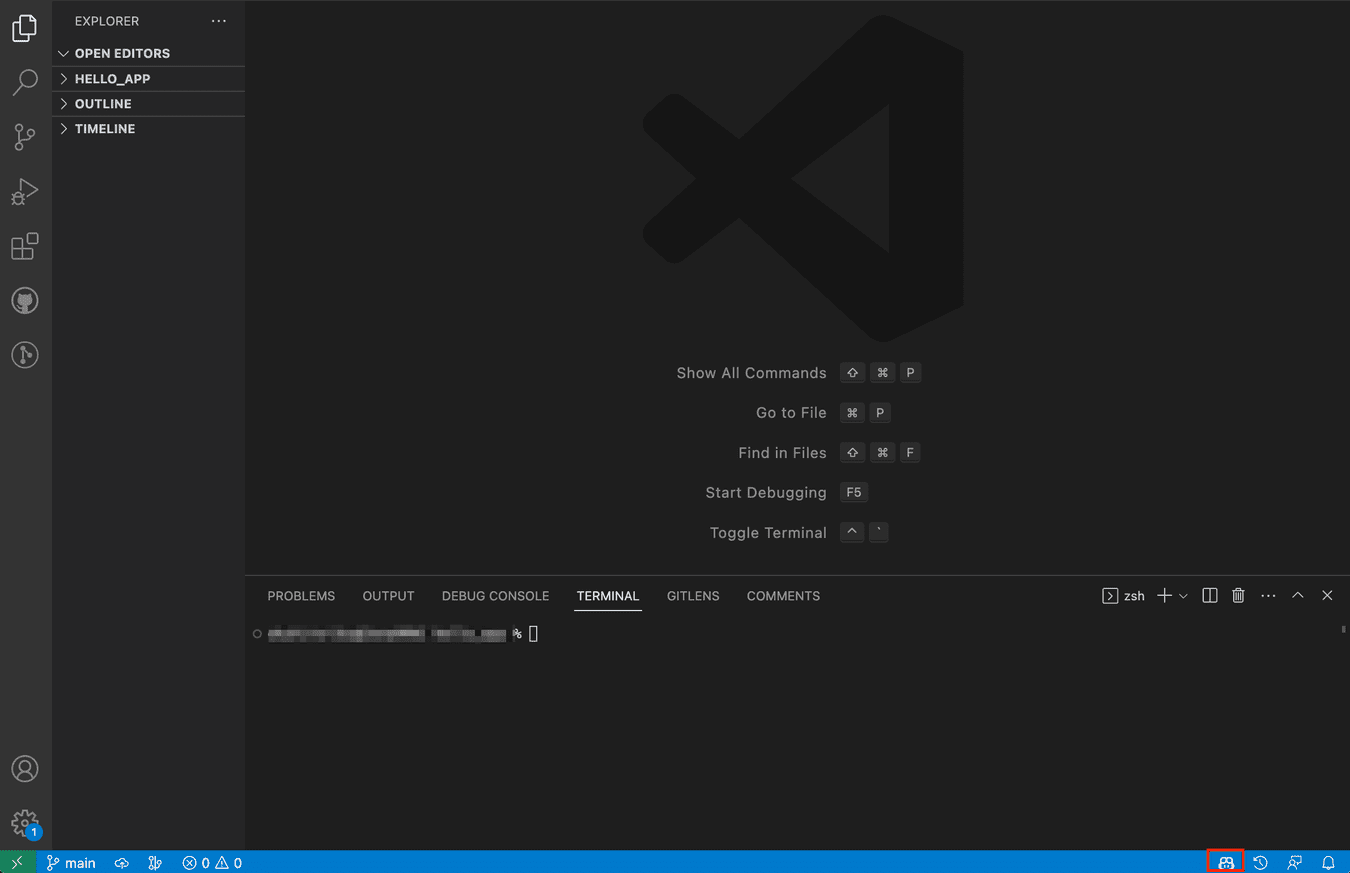
使用方法
GitHub Copilotを使用するとコメントアウト文の内容や関数名から推測を行い、最適なコードの提案を行ってくれます。そのため簡単なプログラムであれば自然言語によるコメントのみでプログラムを作成したりする事も可能です。
今回はボタンをクリックする度に数値が加算されていくプログラムの作成をしてみます。
1. ファイル作成
まずは適当なファイルを作成します。今回は「counter.py」としておきます。
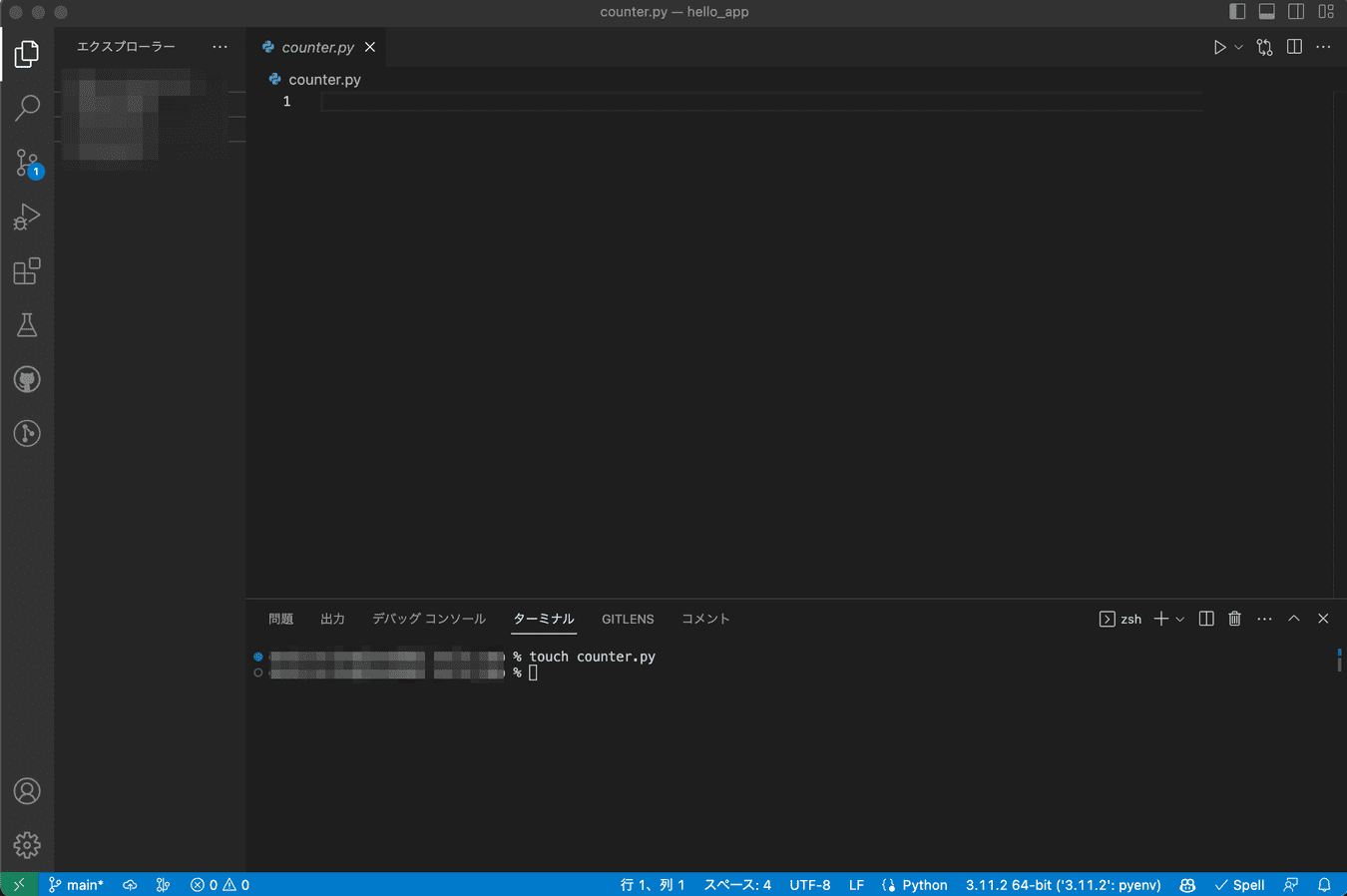
2. コメントの追加
次にどのようなプログラムの作成を行いたいかコメントで追加します。
するとグレーで候補が表示されるためTABキーを押して候補を選択します。今回の場合はPythonの標準ライブラリで簡単にGUIを作成するためのtkinterをインポートし、tkと略して使うためのコードのみ表示がされたため、こちらを選択します。
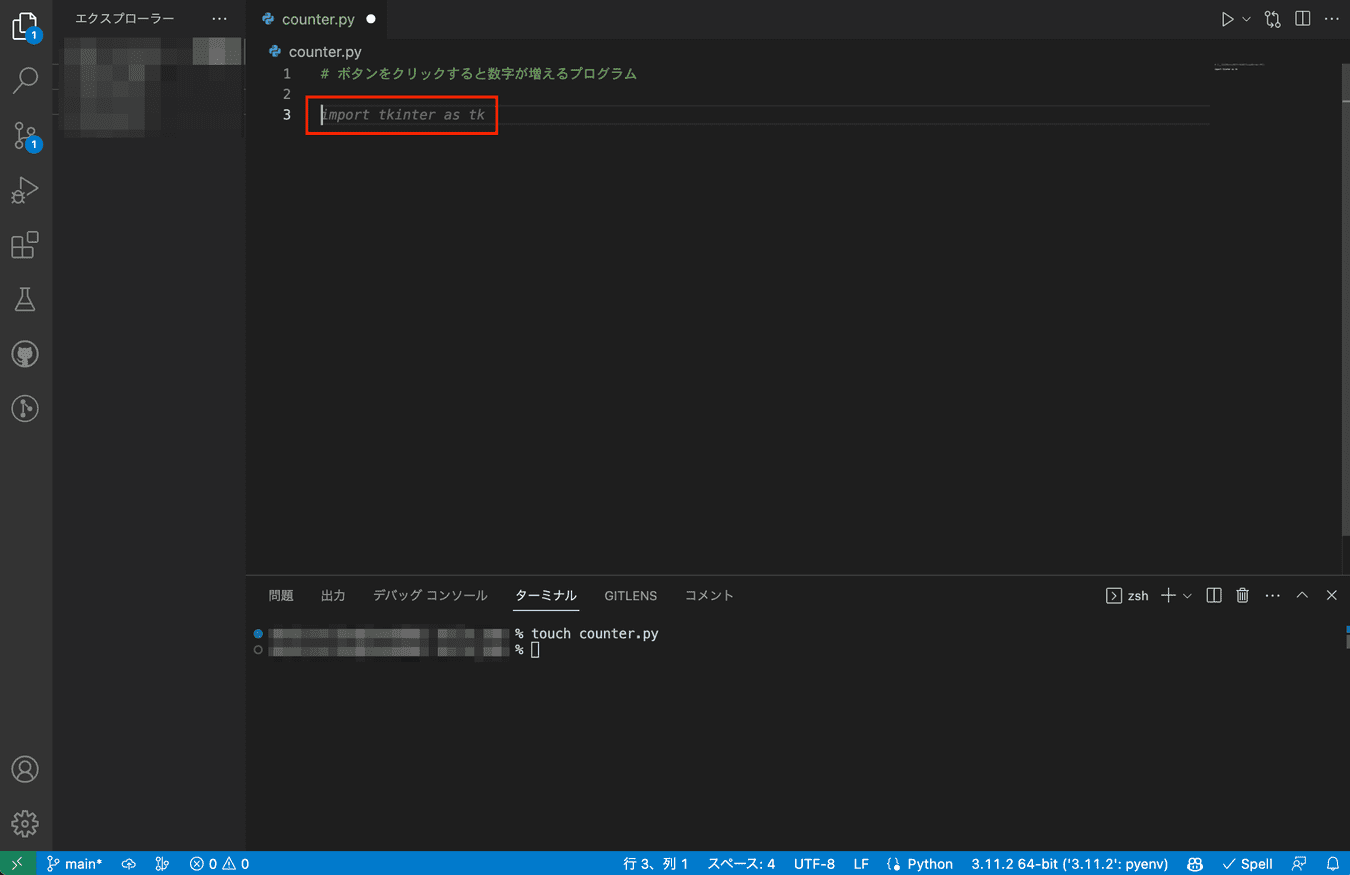
3. コメントの自動補完
そのまま進めると、次はコメントの自動補完を行なってくれるため、候補を選択します。
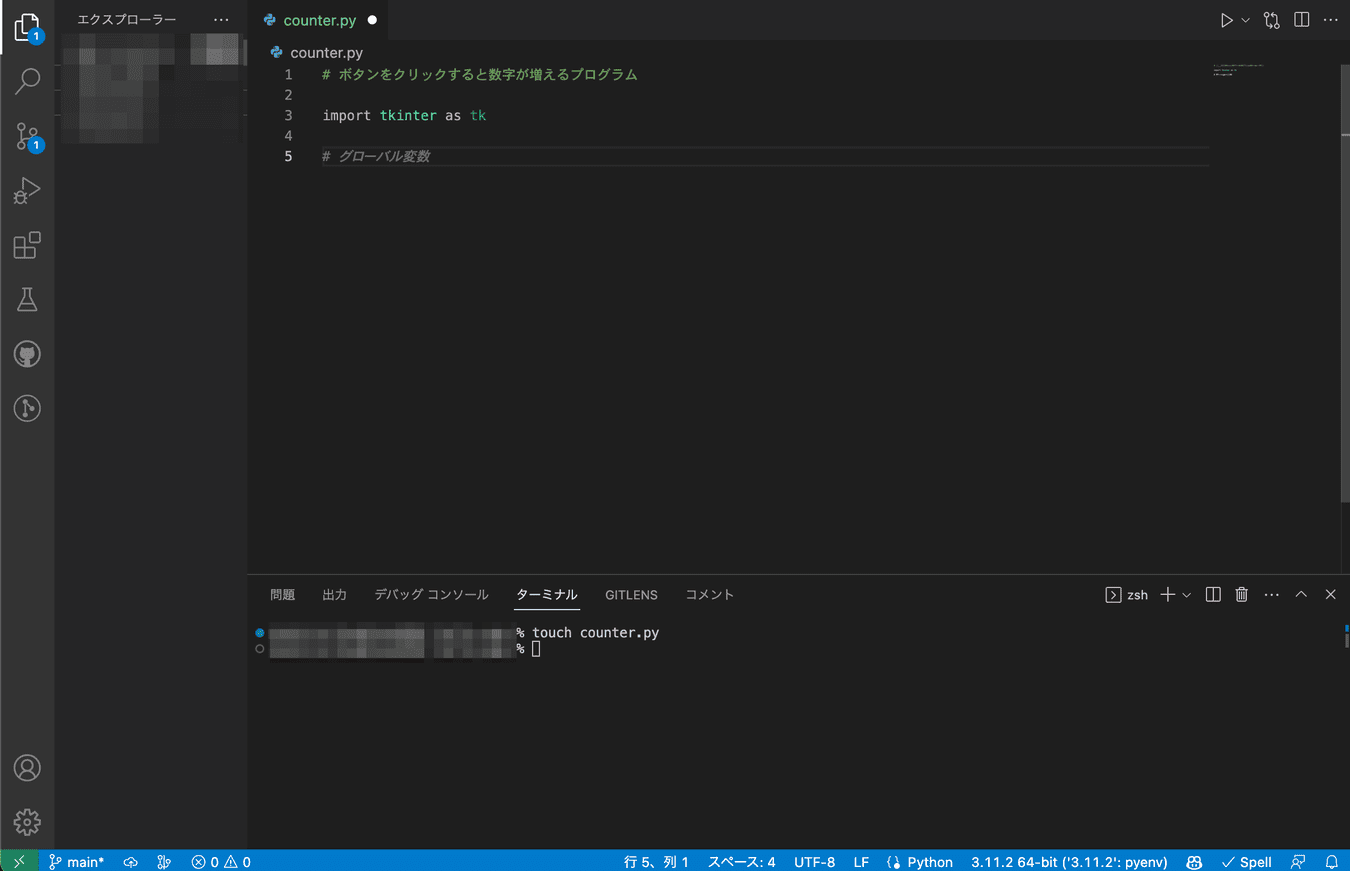
4. 候補の選択
このまま自分でコードを打たずに、GitHub Copilotの提案のみでコーディングを行なった結果が次のとおりです。
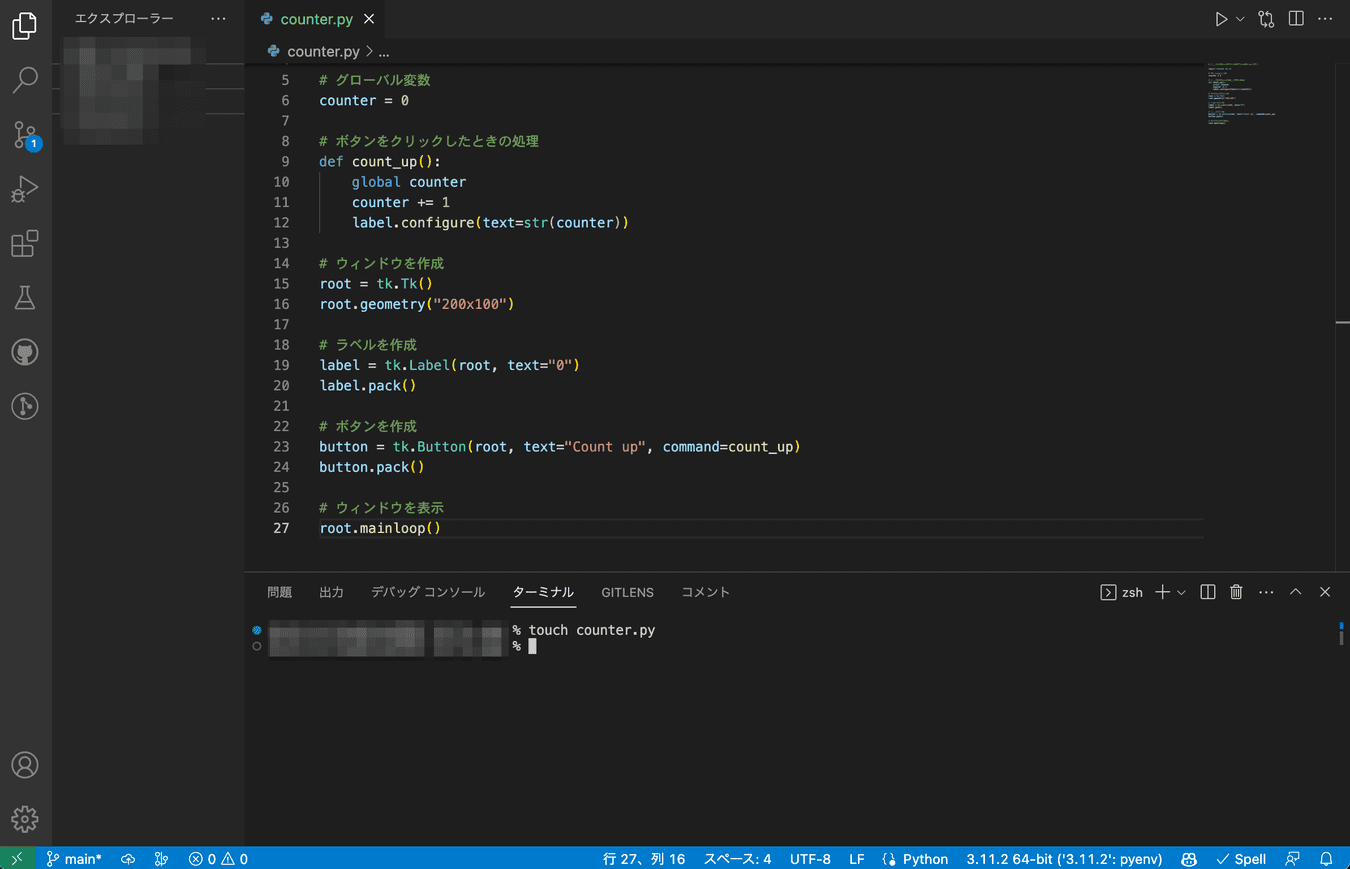
5. 動作確認
GItHub Copilotのみでコーディングしたプログラムが実際に動いてくれるのか確認を行います。
右上の再生ボタンを押してプログラムを動かします。
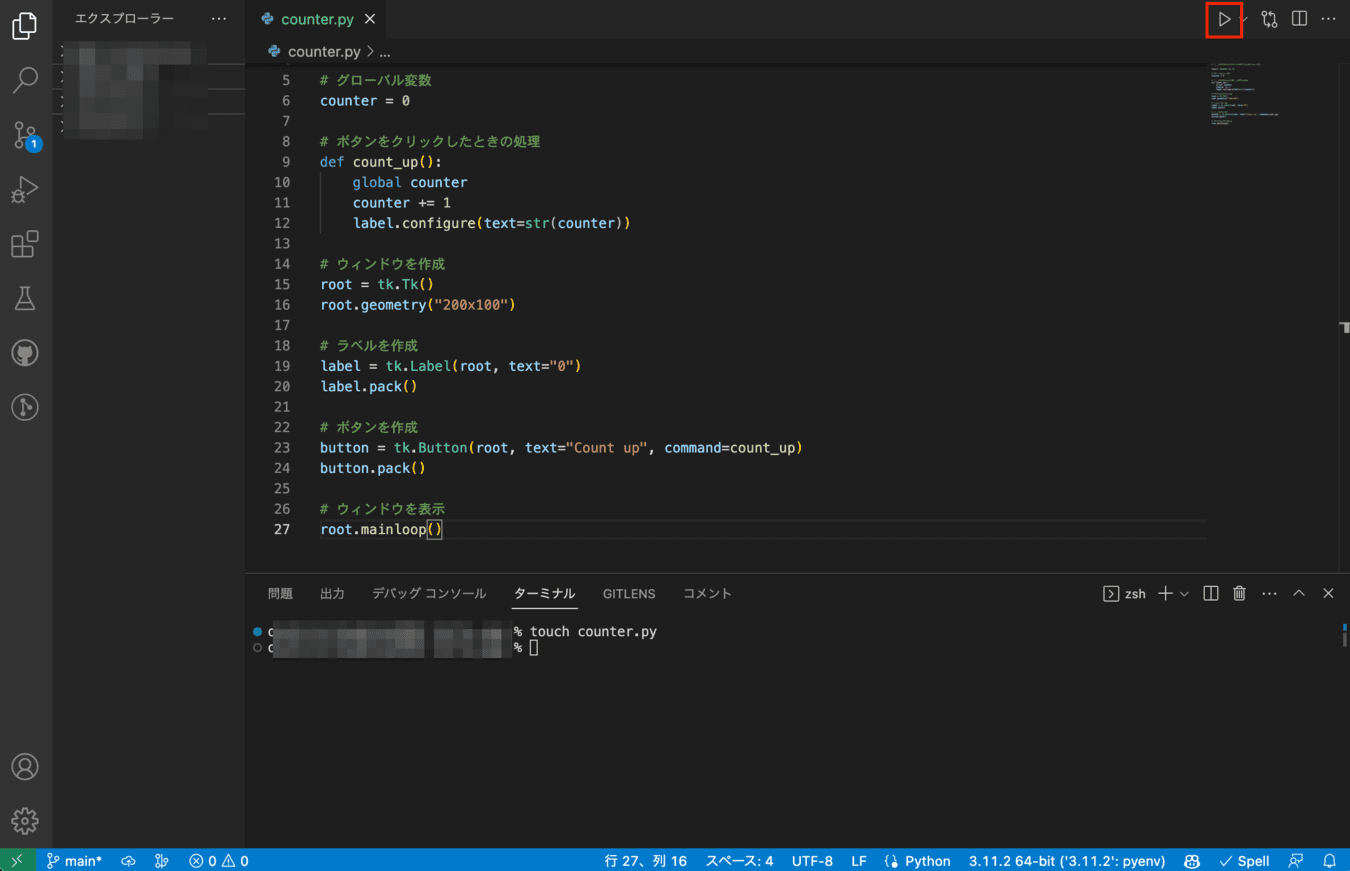
6. 起動
無事に起動されたため、動作確認を行います。「Count up」ボタンをクリックし、数字が加算されるか確認します。
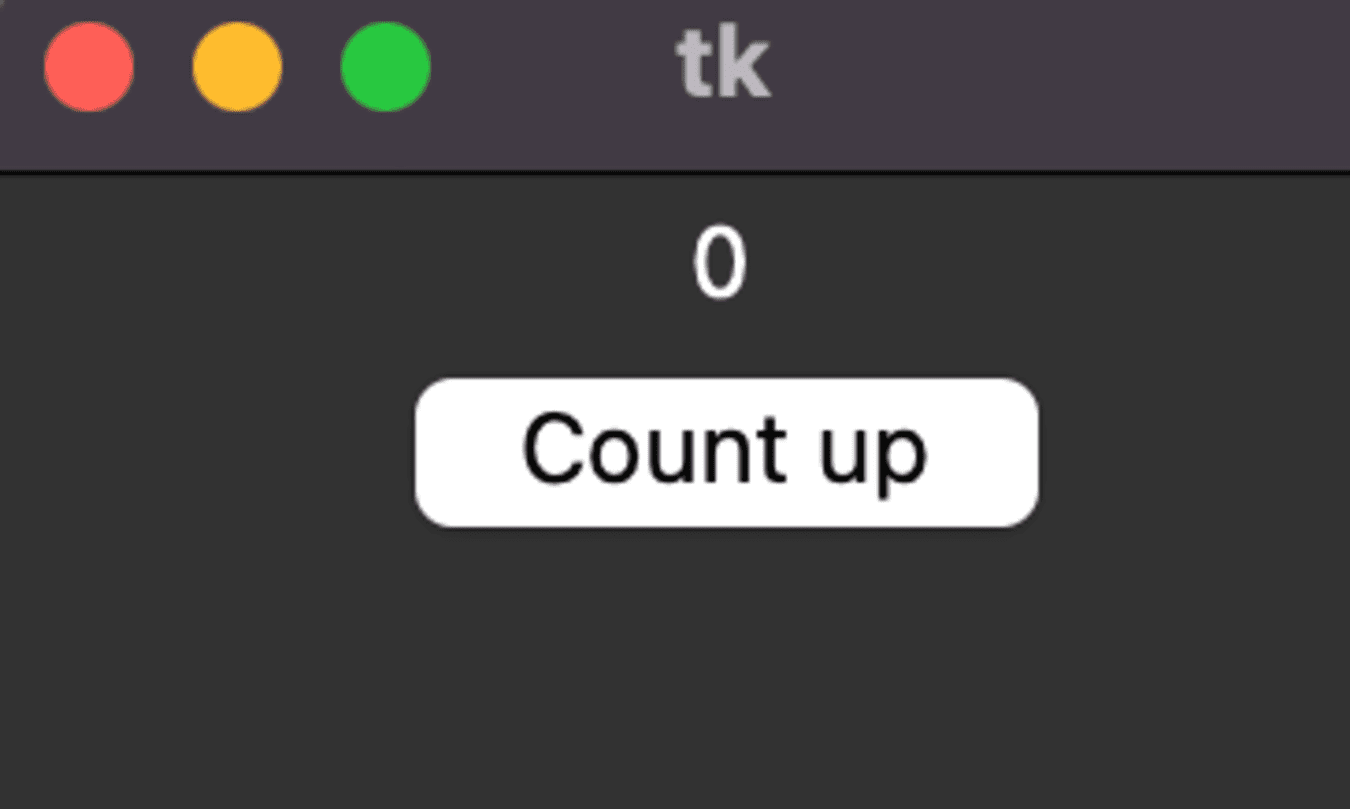
7. 完成
問題なく数字が加算されていくのが確認出来たと思います。
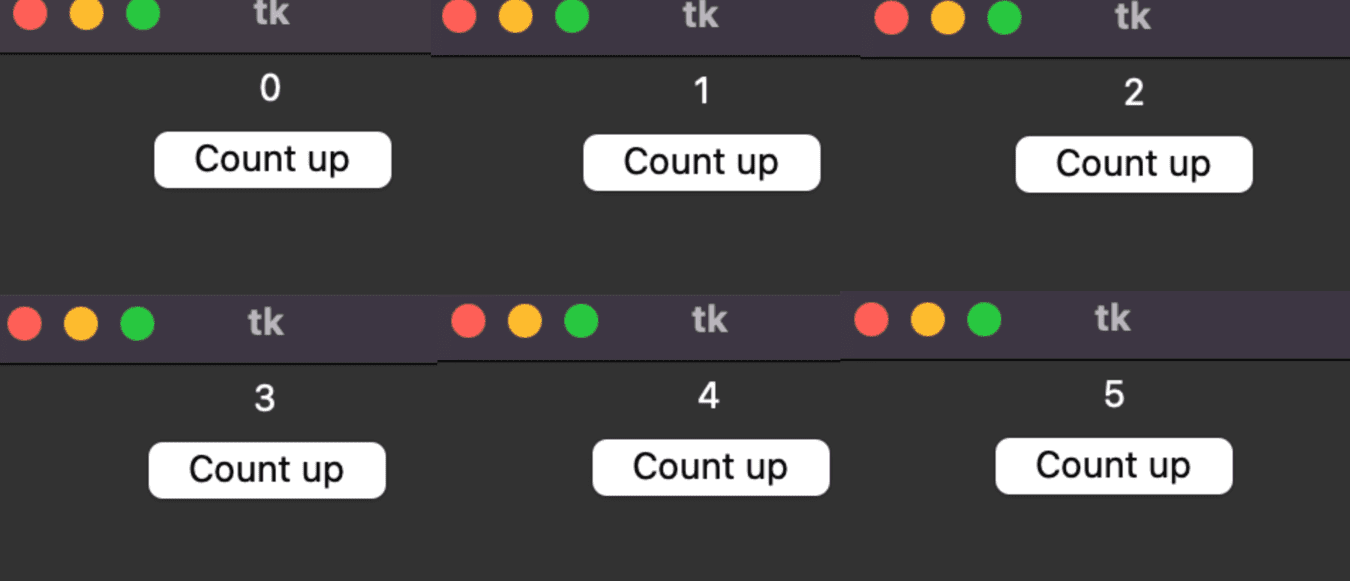
まとめ
GitHub CopilotとはGitHubとOpenAIが共同開発を行ったAIによるプログラミング支援ツールです。
GitHub Copilotを使用することで入力したコードやコメント文を基にAIによるコードの自動補完を行なってくれます。Copilotという名前は副操縦士という意味もあり、プログラマーを機長に見立てて、サポートを行う副操縦士として機能することにあります。
しかし、GitHub Copilotでは自動補完によるサポートのみでなく、自然言語によるコードの自動生成を行う事も可能です。これにより普段使用しているプログラミング言語以外の不慣れな言語を用いる際も、記述や文法ミスを削減し、効率的なプログラム作成が行えます。GitHub Copilotを使用するには有料のサブスクリプション契約が必要となりますが、初回に限り月額プランでは30日間、年額プランでは60日間の無料期間が与えられます。
GitHub Copilotを用いることで既にエンジニアとして活躍されている方は業務の効率化を、エンジニアを目指す初学者の方は悩んだ時の答え合わせなどに使う事ができます。ただし、精度は高くともあくまでGitHub上にあるコードを使用して学習を行なっているため、過信しすぎずサポートとして使用するようにしましょう。無料期間が終了しても月額$10で使うには十分すぎる性能を持っているため、まずは本記事を参考にGitHub Copilotを体験してみましょう。
【番外編】USBも知らなかった私が独学でプログラミングを勉強してGAFAに入社するまでの話

プログラミング塾に半年通えば、一人前になれると思っているあなた。それ、勘違いですよ。「なぜ間違いなの?」「正しい勉強法とは何なの?」ITを学び始める全ての人に知って欲しい。そう思って書きました。是非読んでみてください。
「フリーランスエンジニア」
近年やっと世間に浸透した言葉だ。ひと昔まえ、終身雇用は当たり前で、大企業に就職することは一種のステータスだった。しかし、そんな時代も終わり「優秀な人材は転職する」ことが当たり前の時代となる。フリーランスエンジニアに高価値が付く現在、ネットを見ると「未経験でも年収400万以上」などと書いてある。これに釣られて、多くの人がフリーランスになろうとITの世界に入ってきている。私もその中の1人だ。数年前、USBも知らない状態からITの世界に没入し、そこから約2年間、毎日勉学を行なった。他人の何十倍も努力した。そして、企業研修やIT塾で数多くの受講生の指導経験も得た。そこで私は、伸びるエンジニアとそうでないエンジニアをたくさん見てきた。そして、稼げるエンジニア、稼げないエンジニアを見てきた。
「成功する人とそうでない人の違いは何か?」
私が出した答えは、「量産型エンジニアか否か」である。今のエンジニア市場には、量産型エンジニアが溢れている!!ここでの量産型エンジニアの定義は以下の通りである。
比較的簡単に学習可能なWebフレームワーク(WordPress, Rails)やPython等の知識はあるが、ITの基本概念を理解していないため、単調な作業しかこなすことができないエンジニアのこと。
多くの人がフリーランスエンジニアを目指す時代に中途半端な知識や技術力でこの世界に飛び込むと返って過酷な労働条件で働くことになる。そこで、エンジニアを目指すあなたがどう学習していくべきかを私の経験を交えて書こうと思った。続きはこちらから、、、、
エンベーダー編集部
エンベーダーは、ITスクールRareTECHのインフラ学習教材として誕生しました。 「遊びながらインフラエンジニアへ」をコンセプトに、インフラへの学習ハードルを下げるツールとして運営されています。

関連記事
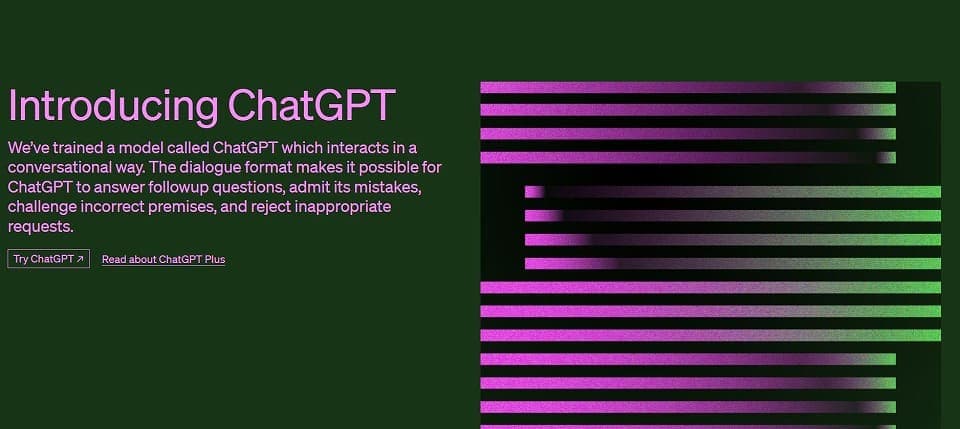
2023.03.30
ChatGPTがGoogleの牙城に与える影響について
今回は、そんなChat GPTについて解説していきます。使い方に加え、活用法や将来性についても紹介しています。Chat GPTに興味のある方は必見ですよ。
- AI

2023.05.21
対話型AIサービスGoogle Bardとは?登録方法や機能について解説
その名前の由来は、英語で「詩人」を意味する「bard」からきており、その名の通り文学的な表現や詩を創り出すことを得意としています。
- AI

2023.11.19
何から始めればいい?AIエンジニアについて
この記事では初学者の方に向けて「AIエンジニアについて」解説しています。AIエンジニアへのなり方や必要なスキルなども紹介しているので、ぜひ参考にしてくださいね。
- AI

2025.04.28
DifyでAIアプリを簡単作成!初心者向け完全導入ガイド
Difyは、専門的なプログラミングスキルがなくても、GUIベースの操作で高機能なAIツールを短時間で作成できる点が特長です。本記事では、Difyの概要から基本的な操作手順、実際のチャットボット構築までを順を追って解説します。
- AI


